Ao realizar uma instalação do XAMPP, e dependendo dos componentes selecionados, podemos encontrar uma série de obstáculos iniciais, quando apenas pretendemos uma utilização rápida e sem complicações.
Independentemente disso, o XAMPP continua a se uma alternativa rápida e muito mais simples do que instalar tudo manualmente.
No meu caso, apenas selecionei o servidor Apache durante a instalação.
Vou tentar tentar resumir a sequência “ERRO”, “SOLUÇÃO”.
#1 – ERRO: #1045 – Access denied for user ‘root’@’localhost’ (using password: YES
 #1 – SOLUÇÃO: fornecer a palavra passe de root do servidor MySql.
#1 – SOLUÇÃO: fornecer a palavra passe de root do servidor MySql.
Como eu já tinha o servidor MySql instalado, vai ser necessário fornecer a palavra passe de root ao phpMyAdmin.
No painel de controlo do XAMPP, relativamene ao serviço Apache, selecionar o botão “CONFIG” e a opção “phpMyAdmin (config.inc.php)”.
Procurar a linha:
$cfg[‘Servers’][$i][‘password’] = ”;
Inserir a vossa password:
$cfg[‘Servers’][$i][‘password’] = ‘esdas‘;
Agora basta reiniciar o Apache e passar à fase seguinte.
#2 – ERRO: Connection for control user as defined in your configuration failed.
#2 – SOLUÇÃO: Criar a base de dados phpmyadmin e o utilizador pma.
Uma vez que já temos acesso aos phpMyAdmin, vamos utilizar esta ferramenta para o resto das configurações.
Colar o conteúdo do ficheiro create_tables.sql ( C:\xampp\phpMyAdmin\examples ) na caixa de comandos SQL.
De seguida pressionar “Executar”.
Se repararem, já temos a base de dados phpmyadmin.
Agora é necessário criar o utilizador pma, com privilégios de acesso a esta base de dados:
No painel de controlo do XAMPP, relativamene ao serviço Apache, selecionar o botão “CONFIG” e a opção “phpMyAdmin (config.inc.php)”.
Procurar a linha:
$cfg[‘Servers’][$i][‘controlpass’] = ‘123’;
Inserir a vossa password:
$cfg[‘Servers’][$i][‘controlpass’] = ‘123‘;
Agora basta reiniciar o Apache e passar à fase seguinte.
#3 – ERRO: #1146 – Table ‘phpmyadmin.pma_table_uiprefs’ doesn’t exist
#3 – SOLUÇÃO: Usei esta dica ( http://yuvrajingale.wordpress.com… )
Seguindo o mesmo processo, no painel de controlo do XAMPP, relativamene ao serviço Apache, selecionar o botão “CONFIG” e a opção “phpMyAdmin (config.inc.php)”.
Procurar a linha:
$cfg[‘Servers’][$i][‘table_uiprefs’] = ‘pma_table_uiprefs’;
Inserir a vossa password:
$cfg[‘Servers’][$i][‘pma__table_uiprefs’] = ‘pma_table_uiprefs’;
Agora basta reiniciar o Apache e, em princípio, tudo a funcionar.


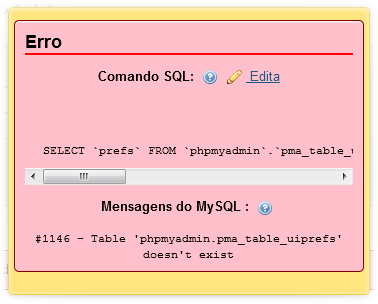
#2 erro
Agora é necessário criar o utilizador pma, com privilégios de acesso a esta base de dados:
Não entendi esta linha.
Não sei oque é este utilizador PMA.
Tens que ir ao phpMyadmin, na opção relativa a utilizadores e privilégios e crias um utilizador chamado “pma”.
Depois crias a base de dados e dás acesso a esse utilizador/base de dados.
melhor tutorial sobre o assunto resolvei tudo de uma forma simples e direta
+1
Eu não consegui abrir o painel de controle do phpMyadmin. O que fazer?
Este post está um pouco desatualizado.
Recomendo que pesquises algo mais atual.